M1/M2 MacにStable Diffusion web UIをインストールする方法を紹介します。
「Stable Diffusion web UI」のMac版に必要なソフト
MacへStable Diffusion web UIを導入するには、「Homebrew」と「Git」というソフトウェアを利用します。
動画で見る
本ページの内容は以下動画でも解説しています。
Homebrewのインストール
①「Homebrew」をインストールについては以下ページで別途解説しています。まだ入れていない方は参考にしてください。
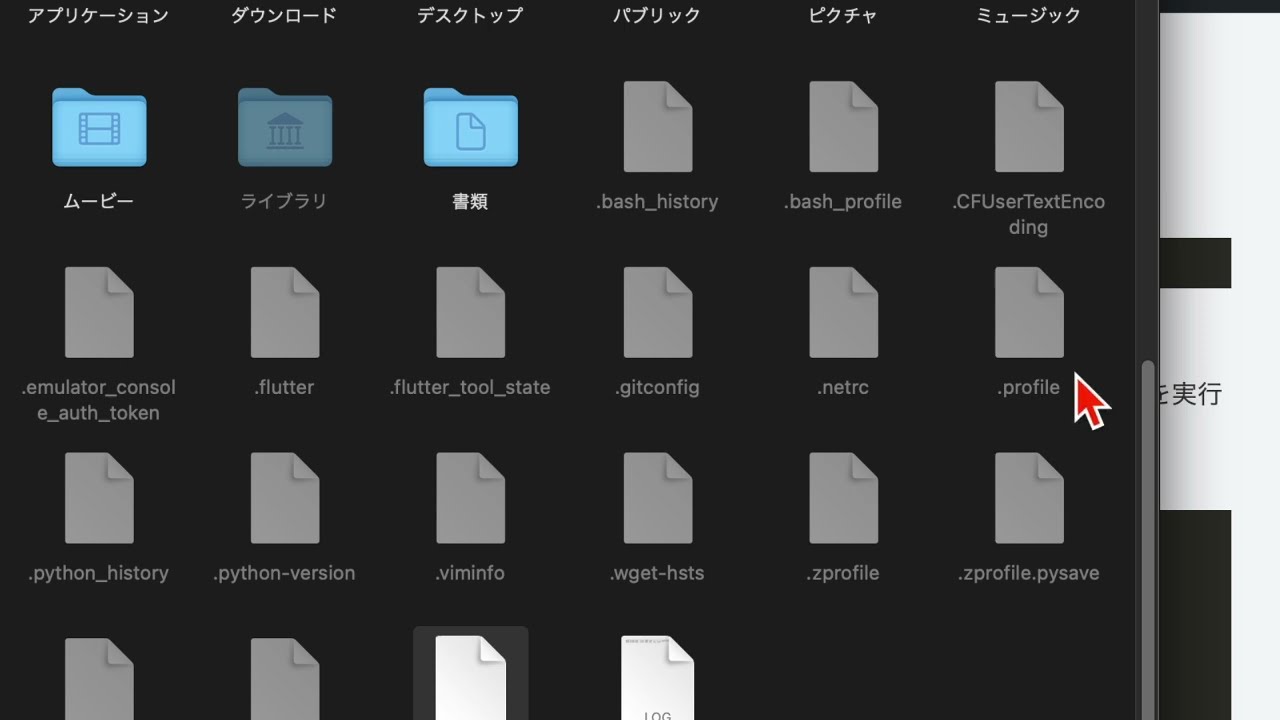
Gitのインストール
Gitをインストールする方法については以下ページで別途解説しています。まだ入れていない方は参考にしてください。
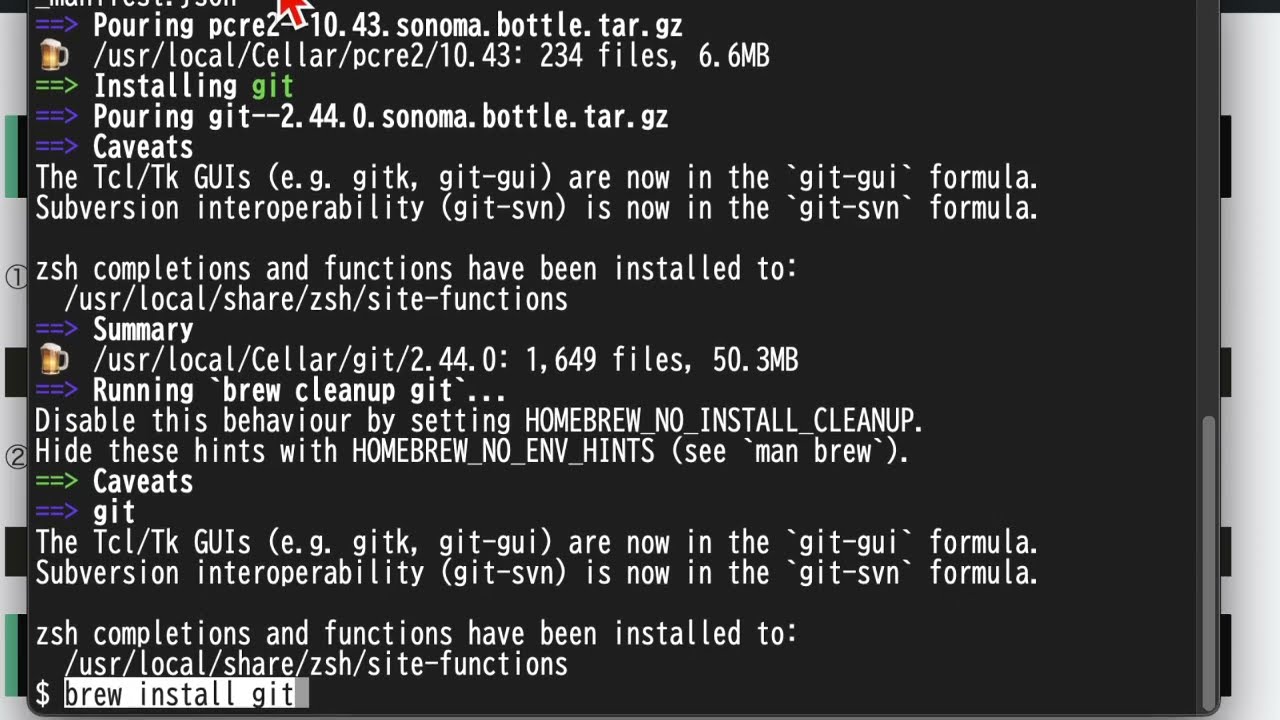
「Stable Diffusion web UI」のインストール
① Mac(M1/M2/M3)のターミナルを開きます。
※ Finderで「アプリケーション」フォルダを開き、その中にある「ユーティリティ」フォルダをク開くと、「ターミナル」アプリがあるので、ダブルクリックすると、ターミナルが開きます。
② ターミナル上で、以下のコマンドを実行します。
(Homebrewを利用して、Stable Diffusion web UIの実行に必要なPython等のパッケージをインストールします)
brew install cmake protobuf rust python@3.10 git wget
③ ターミナル上で、cdコマンドを実行し、「Stable Diffusion web UI」をインストールする先のディレクトリに移動します。
例えば、「/Users/apps/」ディレクトリの中にインストールしようと考えた場合、「cd /Users/apps/」を実行します。
cd [ディレクトリのパス]
④ ターミナルで以下のコマンドを実行します。
(Githubからstable-diffusion-webuiのファイル一式をクローンします)
git clone https://github.com/AUTOMATIC1111/stable-diffusion-webui
⑤ ターミナルで以下のコマンドを実行します。
cd stable-diffusion-webui; git pull; ./webui.sh
●初期設定(必要なソフトウェアのインストール、標準の学習済みモデルのダウンロード)が始まるので、終了するまで待ちます。
ちなみに、以下のメッセージが表示されますが、標準の学習済みモデル(v1-5-pruned-emaonly.safetensors)のファイルサイズが数GBあるので結構時間がかかります。
Already up to date.
Install script for stable-diffusion + Web UI
Tested on Debian 11 (Bullseye), Fedora 34+ and openSUSE Leap 15.4 or newer.
Style database not found: /Users/apps/stable-diffusion-webui/styles.csv
Warning: caught exception 'Torch not compiled with CUDA enabled', memory monitor disabled
Downloading: "https://huggingface.co/runwayml/stable-diffusion-v1-5/resolve/main/v1-5-pruned-emaonly.safetensors" to /Users/apps/stable-diffusion-webui/models/Stable-diffusion/v1-5-pruned-emaonly.safetensors
(略)
100%|██████████████████████████████████████| 3.97G/3.97G [23:03<00:00, 3.08MB/s]
Calculating sha256 for /Users/apps/stable-diffusion-webui/models/Stable-diffusion/v1-5-pruned-emaonly.safetensors: Running on local URL: http://127.0.0.1:7860
To create a public link, set `share=True` in `launch()`.
Startup time: 1785.7s (prepare environment: 272.4s, import torch: 55.7s, import gradio: 19.6s, setup paths: 20.8s, initialize shared: 3.0s, other imports: 27.6s, setup codeformer: 0.1s, list SD models: 1384.2s, load scripts: 0.8s, create ui: 0.5s, gradio launch: 0.9s).
Calculating sha256 for /Users/apps/stable-diffusion-webui/models/Stable-diffusion/v1-5-pruned-emaonly.safetensors: 6ce0161689b3853acaa03779ec93eafe75a02f4ced659bee03f50797806fa2fa
Loading weights [6ce0161689] from /Users/apps/stable-diffusion-webui/models/Stable-diffusion/v1-5-pruned-emaonly.safetensors
Creating model from config: /Users/apps/stable-diffusion-webui/configs/v1-inference.yaml
⑥ 初期設定が完了すると、自動でブラウザが起動し、「http://127.0.0.1:7860/」へ自動でアクセスしてくれます。「http://127.0.0.1:7860/」が「Stable Diffusion web UI」の画面となります。
※もし自動で表示されない場合、ブラウザで「http://127.0.0.1:7860」に手動でアクセスしてみてください。
Running on local URL: http://127.0.0.1:7860
Stable Diffusion web UIの起動方法
ターミナルを開いて以下のコマンドを実行してしばらく待つと、自動的にブラウザが「http://127.0.0.1:7860」のページを開き、Stable Diffusion web UIを使用できます。
cd stable-diffusion-webuiの保存先ディレクトリパス ./webui.sh
上記をシェルスクリプトとして保存しておけば、起動が少し楽になります。
関連ページ
Stable Diffusion web UIの使い方全般については以下ページで解説しています。

画像生成AI全般については以下ページで解説しています。

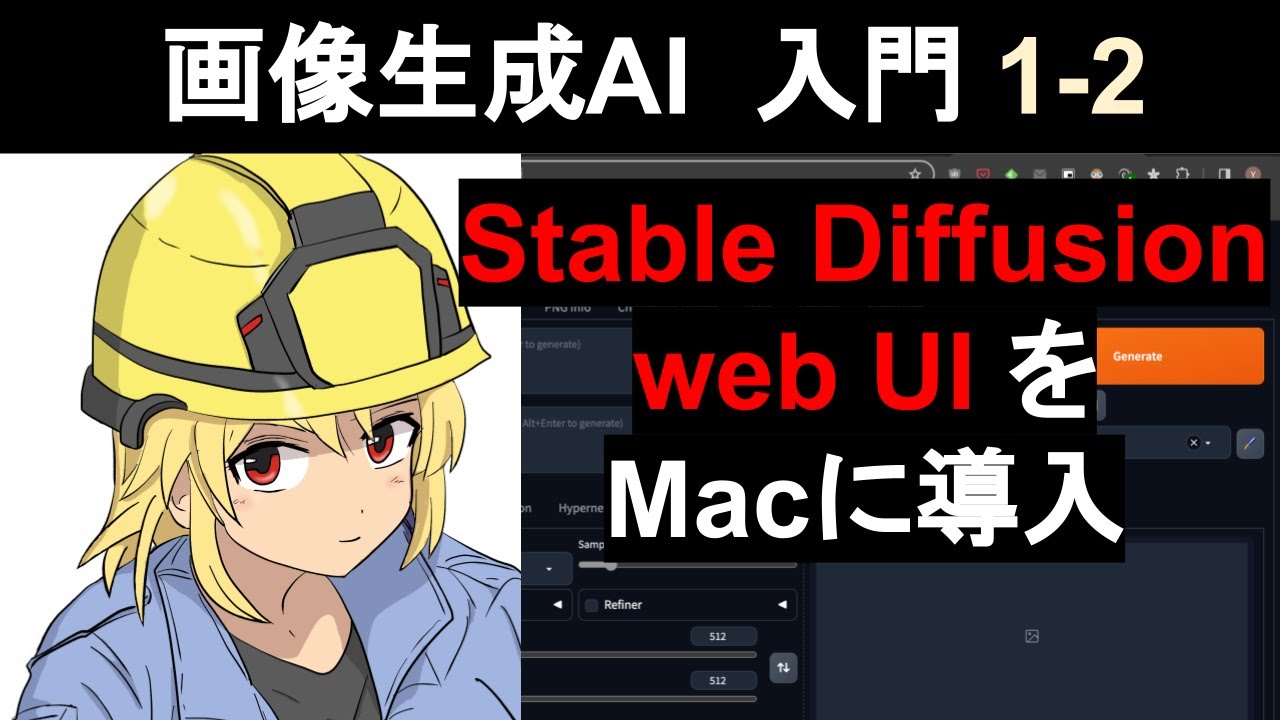


コメント